ACCESS 窗体属性表代码说明
access计算机代码归纳

第一套加载窗体fQuery重置窗体标题为“显示查询信息”Add1 Me.Caption = “显示查询信息”退出cQuit命令按钮改的文字颜色改为红色Add2 Me. 命令7.ForeColor = vbRed字体粗细改为加粗,加粗为700Add3 Me. 命令7.FontWeight = 700tStudent表中的全部记录显示Add4 BBB.Form.RecoedSource = “ select * from tStudent”第二套将Tda标签的标题设置为“YYYY年雇员信息”Add1 Me.Tda.Caption = Year(Date) & "年雇员信息"设置代码执行宏Add2 DoCmd.RunMacro "m1"第三套将标签显示内容设置为所选项目名加上"内容:"Add1 Me.Ldetail.Caption = Me.CItem.Value & "内容:"显示全部记录Add2 fDetail.Form.RecordSource = "tStud"设置提示框Add3 MsgBox "查询项目或查询内容不能为空!!!", vbOKOnly, "注意"设置窗体标题为标签tTitle的标题Add4 Me.Caption = Me.tTitle.Caption第五套(同3套,少标题)Add1 Me.Ldetail.Caption = Me.cItem.Value & "内容:" Add2 Me.fDetail.Form.RecordSource = "tStud"Add3 MsgBox "查询项目和查询内容不能为空!!!", vbOKOnly, "注意"第六套单击修改按钮,保存按钮变为可用Add1 Me.CmdSave.Enabled = True焦点移到"CmdEdit"命令按钮Add2 Me.CmdEdit.SetFocus第八套设置窗体标题为“xxxx年信息输出”Add1 Me.Caption = Year(Date) & "年信息输出"预览方式输出报表rEmpAdd2 DoCmd.OpenReport "rEmp", acViewPreview第九套消息框提示关闭窗体Add If MsgBox("确认退出?", vbYesNo + vbQuestion, "提示") = vbYes ThentSub学号第56位判断专业控件来源=IIf(Mid([学号],5,2)="10","信息","管理")第十套实现“tPass”文本框内容以密码形式显示Add1 Me.tPass.InputMask = "password"用户名为cueb ,用户密码为1234Add2 If name = "cued" And pass = "1234" ThenAdd3 Me.tUser.SetFocusAdd4 DoCmd.Close 第十一套表tDept的控件来源=DLookUp("科室名称","tOffice","科室ID='" & [科室ID] & "'")tDoct的控件来源=DLookUp("姓名","tDoctor","医生ID = '" & [医生ID] & "'")将标签显示内容设置为所选项目名加上"内容:"Add1 Me.Ldetail.Caption = Me.CItem.Value & "内容:"显示全部记录Add2 fDetail.Form.RecordSource = "tStud"设置提示框Add3 MsgBox "查询项目或查询内容不能为空!!!", vbOKOnly, "注意"设置窗体标题Add4 Me.Caption = Year(Date) & "年" & Month(Date) & "月" & Me.tTitle.Caption第十二套tPa的控件来源=IIf([tEmp]![党员否]=[ture],"党员","非党员")窗体对象改为查询对象”qEmp ”动态设置窗体记录源属性Add1 Me.Form.RecordSource = "qEmp"关闭窗口Add2 DoCmd.Close第十三套txtIf的控件来源=IIf(Sum([单价]*[数量])>30000,"达标","不达标")第十四套计算满足表达式1+2+3+..+n<=30000 在Program行中输入Dim s As IntegerDo While s <= 30000n = n + 1s = s + nLoopn = n – 1代码调用宏对象"mEmp" Add2 DoCmd.RunMacro "mEmp"设置窗体标题为标签"bTitle"的标题内容Add1 Me.Caption = Me.bTitle.Caption第十五套题干为对不起!为输入雇员姓名,请输入!Add1 Set rs = New ADODB.RecordsetAdd2 If Not rs.EOF ThenAdd3 Me.TxtDetail = ""第十六套tDept的控件来源=DLookUp("名称","tGroup","部门编号='" & [所属部门] & "'")第十七套窗体标题显示为**月**日####Me.Caption = Trim(Month(Date) & "月" & Day(Date) & "月") & Trim(Me.bTitle.Caption)第十八套窗体标题显示为**月**日####样例Me.Caption = Trim(Month(Date) & "月" & Day(Date) & "日") & Trim(Me.bTitle.Caption & "样例")第十九套使用DLookUp函数查询并将结果分别显示在标签上Add1 btitle2.Caption = "性别查询结果: " & COMBO1.Value & "的平均年龄为" & DLookup("平均年龄", "qEmp", "性别='" & COMBO1.Value & "'")设置组合框列表框行来源,用于列出不同的性别值供选择Add2 BO1.RowSourceType = "值列表"BO1.AddItem "男"BO1.AddItem "女"设置Label2初始标签值为“性别查询结果:”Add3 Me.btitle2.Caption = "性别查询结果:"第二十套窗体标题显示为CD明细显示Me.Caption = Me.bTitle.Caption & "显示"CDID标签的文字颜色改为红色Me.CDID_标签.ForeColor = vbRed第二十一套文本框已输入的字符串反向显示设置循环Add1 For i = Len(s1) To 1 Step -1将结果显示在bTxt2中Add2 Me.bTxt2.Value = s2第二十二套窗体标题显示为**月####Me.Caption = Month(Date) & "月" & Me.bTitle.Caption第二十三套设置过滤属性,输出团员信息Add1 Me.RecordSource = "select * from tStudent where 政治面貌= '团员'"设置子对象的数据源Add2 Me.子对象.SourceObject = "fGrade"取消子窗体导航按钮Add3 Me.子对象.Form.NavigationButtons = FalseAdd4 DoCmd.Close第二十四套等级考试测试Me.bTitle.Caption =Me.tText.Value & Trim("等级考试测试")英文部分大写输出Me.Caption = UCase(Me.bTitle.Caption)第二十五套设置bTitle标签为红色文本显示Add1 Me.bTitle.ForeColor = vbRed'调用mdPnt,预览输出Add2 mdPnt acViewPreview'调用mdPnt,打印输出Add3 mdPnt acViewNormal第二十六套代码重置"bTitle"标签的标题为"员工最大年龄差为XXX" Add1 Me.bTitle.Caption = "员工最大年龄差为" & (DMax("年龄", "temp") - DMin("年龄", "temp"))消息框提示报表输出(外观样式见题干图例)Add2 If MsgBox("报表预览", vbYesNo + vbQuestion, "确认") = vbYes Then第二十七套重置窗体标题为"XXXX年度党员学生信息"Add1 Me.Caption = Year(Date) & "年度党员学生信息"设置窗体的记录源Add2 Me.RecordSource = "SELECT * FROM tStud where [党员否]=true"关闭当前窗体DoCmd.Close第二十八套非团员人数为XXXXAdd1 bTitle.Caption = "非团员人数为" & DCount("学号", "tstud", "团员否=FALSE")验证用户输入Add2 If Name = "csy" And pass = "1129" Then光标焦点移至要求文本框内Me.tUser.SetFocus第二十九套设置窗体标题为当前日期Add1 Me.Caption = Date设置"fTitle"标签的标题Add2 Me.fTitle.Caption = "读者借阅信息"预览方式打开报表并设置条件输出高级读者(职称为"教授"和"副教授"的读者)借阅信息Add3 DoCmd.OpenReport "rReader", acViewPreview, "qT", "职称in('教授','副教授')第三十套重置窗体标题为"系统登录" Add1 Me.Caption = "系统登录"验证用户输入Add2 If tUser = "cueb" And tPass = "1234" Then光标焦点移至要求文本框内Add3 Me.tUser.SetFocus 第三十二套报表标题****年度######Me.Caption = Trim(Year(Date) & "年度") & Trim(Me.bTitle.Caption)定义变量f为整型Dim f As Integer窗体标题自动显示为“计时器”Form.Caption = "计时器"设置铃声Beep在文本框中显示计时的秒数Me.txtList.Value = s第三十三套设置窗体标题为"**年度报表输出"Add1 Me.Caption= mid(Year(Date),3,2) & "年度报表输出"设置窗体"退出"命令按钮标题为粗体显示Add2 Me.bt2.FontBold = -1预览方式输出报表rEmpAdd3 DoCmd.OpenReport "rEmp", acViewPreview第三十四套题干为:没有这个职员Add1 If isnull (Trim(me.txtName))thenAdd2 strSQL = “ select * from tEmp where 姓名= ‘” & name & “’”Add3 If rs.EOF then。
ACCESS 窗体

第2章窗体指定当窗体上的命令按钮保持按下状态时,是否重复执行事件过程或宏使用AutoRepeat 属性可以指定当窗体上的命令按钮保持按下状态时,是否重复执行事件过程或宏True 、False允许添加me.AllowAdditions= True记录不锁定me.RecordLocks = 1是否自动居中AutoCenter= True,False是否自动调整AutoResize = True,False窗体边框样式me.BorderStyle=1 中译:无其它1 无2 细边框3 可调边框4 对话框边框设置窗体、页眉、页脚颜色:Me.Section(0).BackColor = 200Me.Section(1).BackColor = 200Me.Section(2).BackColor = 200窗体标题me.Caption="中国ACCESS软件网" 中译:窗体标题为"中国ACCESS软件网"(不含引号)关闭按钮me.CloseButton =True 中译允许关闭按钮其它:true:允许 False:不允许控制框me.ControlBox =True 允许其它:true:允许 False:不允许默认视图me.DefaultView =0 为单一窗口其它:0:单一窗口1:连续窗体2:数据表允许分隔线me.DividingLines =True 中译允许分隔线其它:true:允许 False:不允许允许打印版式英文:youtForPrint =True 中译允许打印版式其它:true:允许 False:不允许无最大最小化按钮英文:me.MinMaxButtons =0 中译无最大最小化按钮其它:0:无 1:最大化 2:最小化 3:两者都有允许浏览按钮英文:me.NavigationButtons =True 中译允许浏览按钮其它:true:允许 False:不允许滚动条me.ScrollBars =0二者均无其它:0:二者均无 1:只垂直 2:只水平3:二者都有允许/不允许添加me.AllowAdditions=True/False允许/不允许删除me.AllowDeletions=True/False允许/不允许编辑me.AllowEdits=True/False指定是否允许打开绑定窗体进行数据输入使用DataEntry 属性可以指定是否允许打开绑定窗体进行数据输入。
access常用代码

1、单击命令按钮运行宏m1:DoCmd.RunMacro "m1"2、标签Tda标题设置为系统当前日期:Tda.Caption=Date (控件Tda (可能是标签或按钮,或者窗体)上的文字显示为当前日期)3、窗体加载时窗体标题属性为系统当前日期:Form.Caption=Date4、使“保存”按钮CmdSave变为可用:CmdSave.Enabled=True 将输入焦点移到"CmdEdit"命令按钮:Me.CmdEdit.SetFocus5、将文本框tText的内容作为窗体中标签bTitle的标题显示:bTitle.Caption=Me!tText6、打开窗体、单击"计算"按钮(名为bt),事件过程使用ADO 数据库技术计算出表对象"tEmp"中党员职工的平均年龄,然后将结果显示在窗体的文本框"tAge"内并写入外部文件中。
Ifrs.RecordCount=0Then;tAge=sage7、将tStudent表中的全部记录显示出来:Select * From tStudent8、窗体加载时窗体标题属性为系统当前日期:Form.Caption=Date9、消息框:MsgBox"请重新输入口令!",vbOkquit10、输入框(输入的值赋值给k,且k是字符串类型):k=InputBox("请输入大于0的整数值")预览输出报表对象"rEmp":DoCmd.OpenReport "rEmp",acViewPreview11、CaseIs>=3预览输出报表对象"rEmp":DoCmd.OpenReport "rEmp",acViewPreview12、Dim f(19)AsInteger f(i)=f(i-1)+f(i-2) tData=f(19)13、单击"刷新"按钮,窗体记录源改为查询对象"qEm":Form.RecordSource="qEmp" 单击"退出"按钮,关闭窗体:DoCmd.Close14、窗体"fEmp"的"加载"事件中设置标签"bTitle"以红色文本显示:bTitle.Caption=vbRed 实现报表预览输出:mdPnt acViewPreview15、消息框:MsgBox"报表预览",vbQuestion+vbYesNo,"确认"16、动态设置窗体记录源为查询对象"qEmp":Form.RecordSource="qEmp"17、将考生文件夹下的图片文件"test.bmp"设置为窗体"fEmp"的背景: Form.Picture=CurrentProject&"\test.bmp"18、CDID文本框内内容显示颜色改为红色:CDID.ForeColor=vbRed19、动态设置窗体记录源为查询对象"qEmp":Form.RecordSource="qEmp" 关闭窗体:DoCmd.Close20、使“保存”按钮CmdSave变为可用:CmdSave.Enabled=True21、将文本框中输入的内容与文本串"等级考试测试"连接,并消除连接串的前导和尾随空白字符,用标签"bTitle"显示连接结果:bTitle.Caption=Trim(tText)&"等级考试测试"22、动态设置窗体记录源为查询对象"qEmp":Form.RecordSource="qEmp"23、预览输出报表对象"rEmp":DoCmd.OpenReport "rEmp",acViewPreview24、单击“退出”按钮,关闭当前窗体:DoCmd.Close 单击“保存”按钮,“修改”按钮不可用:CmdEdit.Enable=False 用户名_1控件不可用:Me!用户名_1.Enabled=False25、将标签显示内容设置为所选项目名加上"内容:"Me.Ldetail.Caption=Me.CItem.Value&"内容:" 显示tStud表的全部记录:fDetail.Form.RecordSource="tStud" 设置提示框:MsgBox "查询项目和查询内容不能为空!!!",vbOKOnly,"注意" 设置窗体标题为XXXX年XX月+tTitle标签的标题:Me.Caption=Str(Year(Date))&"年"&Str(Month(Date))&"月"&Me.tTitle.Caption26、设置用户名为cueb,密码为1234:If name="cueb" And pass="1234"Then 文本框tUser获得焦点:Me.tUser.SetFocus设置相关属性,实现“tPass”文本框内容以密码形式显示:Me.tPass.InputMask="Password"27、数据连接:Set rs=New ADODB.Recordset如果达到表结尾:If rs.EOF Then清空TxtDetail文本框:Me.TxtDetail=""28、消息框提示关闭窗体:IfMsgBox("确认退出?",vbCritical+vbYesNo,"提示")Then 29、设置代码执行宏M1:DoCmd.RunMacro"M1"将Tda标签标题设置为“YYYY年雇员信息”,其中“YYYY”为系统当前年份,用函数获取:Me.Tda.Caption=Str(Year(Date))&"年雇员信息"30、动态设置窗体记录源属性为查询qEmp:Me.RecordSource="qEmp"31、计算1+2+3+…+n<=30000的最大值,并保存到变量n 中: Dim s As Integer:n=1:s=0Do While s<=30000:s=s+n:n=n+1:Loop:n=n–132、设置标签bTitle的标题为XX月+原标题:Me.bTitle.Caption=Str(Month(Date))&"月"&Me.bTitle.Caption 33、设置bTitle标签为红色文本显示:Me.bTitle.ForeColor=RGB(255,0,0)调用mdPnt,预览输出:CallmdPnt(2) 调用mdPnt,打印输出:CallmdPnt(0)34、输入字符串后,产生反序: s1=Me.bTxt1 '设置循环'***************Add1*************** Fori=Len(Me.bTxt1)T o1Step-1'***************Add1*************** t=Mid(s1,i,1) s2=s2&t Nexti'将结果显示在bTxt2中'***************Add2*************** Me.bTxt2.Value=s2 '***************Add2*************** EndSub35、设置bTitle的标题为窗体的标题:Me.Caption = Me.bTitle.Caption36、报表标题显示标签控件"bTitle"的内容:Me.Caption = Me37、光标置于用户名文本框(文本框名为tUser)中(表示文本框获得焦点): Me!tUser.SetFocus 点退出按钮关闭窗体: DoCmd.Close单击“保存”按钮,“修改”按钮CmdEdit不可用CmdEdit.Enable=False。
ACCESS控件-常用属性

text1.forecolor=rgb(0,0,0) ‘文字颜色设为黑色
二.控件的常用属性如下name
控件名称
任何控件
caption
控件的标题文本
窗体、标签、文本框等
value
存放的值
文本框
forecolor
控件的前景色
Access VBA中控件的常用属性
一.属性是控件的数据
用于表示控件的状态,改变控件的属性值即可改变控件的状态。属性的设置可以在设计时,在“设计器”窗口中选中某一个控件,然后在“属性”窗口中设置它的属性值;也可以在运行时,由程序代码来完成,语法格式如下:
格式:控件引用.属性名
例如,下列程序代码设置当前窗体中的text1文本框的一些属性。
窗体、标签、文本框等(字体颜色)
backcolor
控件的背景色
窗体、标签、文本框等
fontname
文本的字体
窗体、标签、文本框等
fontsize
指定控件的字号.与字体有关的属性还有:fontbold-黑体,
fontItalic-斜体,
fontUnderline-下划线
窗体、标签、文本框等
enabled
是否可用
窗体、文本框、命令按钮等
visible
是否可见
窗体、文本框、命令按钮等
height,width,left,top
指定控件的高度,宽度和起点位于直接容器的左边和上边的度量.
任何控件
controlsource
确定控件的数据源,一般为表的字段名
任何控件
Access常用代码

12、班级成绩排名查询
可根据年级、班级和不同科目替换查询中的相应字段名:
Select *, [英语]+[数学]+[语文] AS 总分, DCount("*","成绩表","[年
级]='" & [年级] & "' and ([英语]+[数学]+[语文])>" & [英语]+[数学]+[语
文])+1 AS 年级名次 FROM 成绩表 orDER BY 成绩表.年级, [英语]+[数学]+[语
文] DESC;
13、点击“保存”时显示“新增”、“修改”,隐藏“删除”命令按钮
Private Sub 保存_Click()
If MsgBox("你确认要保存用户资料吗?", 1 + 64, "确认保存") = vbOK Then
Access常用代码
1、组合框的循环选择
在双击事件中加入,也可用在键盘按上下箭头事件中:
Screen.ActiveControl.ListIndex =
(Screen.ActiveControl.ListIndex + 1) Mod Screen.ActiveControl.ListCount
10、设置字段的默认值为当前表的最后一条记录的值(或序号加1)
在窗体的成为当前事件中,用Dlast函数查找最后记录相关值并辅值给字段
的默认值:
成绩.DefaultValue = "'" & DLast("成绩", Me.RecordSource) & "'"
ACCESS常用的窗体查询方法及实例

一.概述作为数据管理程序,统计和查询功能是非常重要的。
否则,就和电子表格没有区别了。
所以,在每个ACCESS程序中都不可能缺少查询的功能。
本文的目的是由浅入深的介绍几种最常用的利用主/子窗体来实现查询的方法,使初学者和有一定VBA基础的人可以更好的使用窗体查询这种手段。
附件中的窗体“常用窗体查询0.MDB”,仅包含3个数据表、1个查询和以这个查询为数据源的报表。
是为了大家根据后面学习的内容作练习用的。
我们先看查询中的数据:书籍编号书名类别作者出版社单价进书日期22 CHIP-01-08 报刊电子计算机与外部设备期刊社电子计算机与外部设备¥16.80 2001-9-2825 电脑新时代-6光盘光盘UNKNOWN 电脑新时代¥5.00 2002-7-8 27 学电脑-7光盘光盘UNKNOWN 人民邮电¥5.00 2002-7-1328 CHIP-02-07光盘光盘电子计算机与外部设备杂志社电子计算机与外部设备¥5.00 2002-7-1316 MCSE学习指南书籍Syngress Media公司人民邮电¥62.00 2001-9-2817 局域网原理与架设技术内幕大公开书籍蔡昌均中国青年¥69.00 2001-9-2819 AccessVBA基础书籍EvanCallahan 人民邮电¥39.00 2001-9-2820 中文版Access2001一册通书籍赵琳等人民邮电¥42.00 2001-9-2821 VISUALBASIC5.0教程书籍SteveBrown 电子工业¥28.00 2001-9-2823 中文版VisualBasic5.0程序员指南书籍microsoft 中国青年¥70.00 2001-9-2824 Access中文版开发指南书籍Alison Balter 人民邮电¥128.00 2002-2-1629 Access 2002数据库系统开发实例导航书籍桂思强中国铁道¥25.00 2003-3-1030 中国名陵——集中华古代名陵之大成书籍罗哲文等百花文艺¥14.00 2003-5-2031 边缘部落——福音谷书籍林茨(撰文摄影)河北教育¥27.00 2003-5-20 为了比较有代表性,这个查询中包含多种字段类型:数字类型:【书籍编号】、【单价】字符类型:【书名】、【类别】、【作者】、【出版社】日期类型:【进书日期】在多条件查询中,我们会使用除了【书籍编号】之外的其他字段作为查询条件。
access代码

‘*********add**********'
============================================================================================
(5)窗体加载时设置窗体标题属性为系统当前日期。窗体"加载"事件代码已提供,请补充完整。
(4)"fEmp"窗体上单击"输出"命令按钮(名为"btnP"),实现以下功能:计算Fibonacci数列第19项的值,将结果显示在窗体上名为"tData"的文本框内并输出到外部文件保存;单击"打开表"命令按钮(名为"btnQ"),调用宏对象"mEmp"以打开数据表"tEmp"。
Fibonacci数列:
========================================================================================================================
在窗体"fEmp"的"加载"事件中设置标签"bTitle"以红色文本显示;单击"预览"按钮(名为"bt1")或"打印"按钮(名为"bt2"),事件过程传递参数调用同一个用户自定义代码(mdPnt)过程,实现报表预览或打印输出;单击"退出"按钮(名为"bt3"),调用设计好的宏"mEmp"以关闭窗体。
Access表中各种属性的设置

ACCESS数据表中各个属性的含义、设置方法:格式:Format 属性:可以使用Format属性自定义数字、日期、时间和文本的显示方式。
Format属性只影响数据的显示方式,不影响数据的存储方式。
String型,可读/写。
expression.Formatexpression 必需。
返回“应用于”列表中的一个对象的表达式。
说明可以使用预定义的格式,或者使用格式符号创建自定义格式。
Format对不同的数据类型使用不同的设置,对于控件,可以在控件的属性表中设置该属性。
对于字段,可以在表“设计”视图或“查询”窗口的“设计”视图中(“字段属性”的属性表中)设置该该属性。
也可以使用宏或Visual Basic。
注释在 Visual Basic 中,可输入对应预定义格式的子符串表达式或者输入自定义格式。
Access 为“时间/日期”、“数字”和“货币”、“文本”和“备注”和“是/否”数据类型提供预定义格式,预定义格式与国家/地区设置有关。
Access显示对应于所选国家/地区的格式,例如,如果在“常规”选项卡中选取“英语(美国)”,则1234.56 的“货币”格式是$1,234.56,如果在“常规”选项卡中选取“英语(英国)”,该数字将显示为£1,234.56。
如果在表“设计”字视图中设置字段的Format属性,Access使用该格式在数据表中显示数据。
对窗体和报表上的新控件也应用字段的Format属性。
在任意数据类型的自定义格式中都可以使用以下符号:不能将“数字”和“货币”型的数据类型的自定义格式符号与“日期/时间”、“是/否”或“文本”和“备注”格式符号混合使用。
如果在数据上定义了输入掩码同时又设置了Format属性,在显示数据时,Format属性将优先,而忽略输入掩码。
例如,如果在表“设计”视图中创建了“密码”输入掩码,同时又为字段设置了Format属性,则无论是在表或在窗体上的控件中,数据都将根据Format属性来显示,而“密码”输入掩码则被忽略。
ACCESS 编程代码

第1章控件常量控件acBoundObjectFrame绑定对象框acCheckBox复选框acComboBox组合框acCommandButton命令按钮acCustomControl ActiveX(自定义)控件acImage图像acLabel标签acLine线条acListBox列表框acObjectFrame未绑定对象框或图表acOptionButton选项按钮acOptionGroup选项组acPage页acPageBreak分页符acRectangle矩形acSubform子窗体/子报表acTabCtl选项卡acTextBox文本框acToggleButton切换按钮在VB中对窗体控件的引用键入包含控件的窗体或报表的标识符,后面紧接!运算符和控件的名称。
例如,下列标识符将引用“订单”窗体上“订单ID”控件值:Forms![订单]![订单ID]引用子窗体或子报表上的控件,不必使用“窗体”或“报表”属性为窗体或报表指定完整的标识符。
例如,可以使用下列标识符来引用“订单”子窗体上的“数量”控件:Forms![订单]![订单子窗体]![数量]判断窗体或报表中控件的数目,然后将该数目赋给一个变量。
Dim intFormControls As IntegerDim intReportControls As IntegerintFormControls=Forms!Employees.CountintReportControls=Reports!FreightCharges.Count设置控件可见性Dim i,ii As IntegerFor ii=3To10Me.Controls.Item(ii).Visible=TrueNextFor i=11To22Me.Controls.Item(i).Visible=FalseNext按特殊名在VBA中设置控件的可见性:For i=27To47If Me.Controls.Item(i).Name Like"A*"ThenMe.Controls.Item(i).Visible=FalseEnd IfNext指定一个控件能否接受焦点Enabled属性:me.控件.Enabled=true'能=false'不能指定一个控件能否被编辑:locked如:me.控件.Locked=trueme.控件.Locked=false设置控件标题显示的文字Me.控件.Caption="显示窗体"设置标签颜色:belColor=200获得焦点及失去焦点时字段变更颜色。
ACCESS数据库常用代码

1、单击命令按钮运行宏m1:DoCmd.RunMacro "m1"2、标签Tda标题设置为系统当前日期:Tda.Caption=Date3、使“保存”按钮CmdSave变为可用:CmdSave.Enabled=True将输入焦点移到"CmdEdit"命令按钮:Me.CmdEdit.SetFocus4、将文本框tText的内容作为窗体中标签bTitle的标题显示:bTitle.Caption=Me!tText5、窗体加载时窗体标题属性为系统当前日期:Form.Caption=Date6、打开窗体、单击"计算"按钮(名为bt),事件过程使用ADO数据库技术计算出表对象"tEmp"中党员职工的平均年龄,然后将结果显示在窗体的文本框"tAge"内并写入外部文件中。
If rs.RecordCount=0 ThentAge=sage7、将tStudent表中的全部记录显示出来:Select * From tStudent8、窗体加载时窗体标题属性为系统当前日期:Form.Caption=Date9、消息框:MsgBox"请重新输入口令!",vbOkquit10、输入框:k=InputBox("请输入大于0的整数值")预览输出报表对象"rEmp":DoCmd.OpenReport "rEmp",acViewPreview11、CaseIs>=3预览输出报表对象"rEmp":DoCmd.OpenReport "rEmp",acViewPreview12、Dim f(19) As Integerf(i)=f(i-1)+f(i-2)tData=f(19)13、单击"刷新"按钮,窗体记录源改为查询对象"qEm":Form.RecordSource="qEmp"单击"退出"按钮,关闭窗体:DoCmd.Close14、窗体"fEmp"的"加载"事件中设置标签"bTitle"以红色文本显示:bTitle.Caption=vbRed实现报表预览输出:mdPnt acViewPreview15、消息框:MsgBox"报表预览",vbQuestion+vbYesNo,"确认"16、动态设置窗体记录源为查询对象"qEmp":Form.RecordSource="qEmp"17、将考生文件夹下的图片文件"test.bmp"设置为窗体"fEmp"的背景:Form.Picture=CurrentProject&"\test.bmp"18、CDID文本框内内容显示颜色改为红色:CDID.ForeColor=vbRed19、动态设置窗体记录源为查询对象"qEmp":Form.RecordSource="qEmp"关闭窗体:DoCmd.Close20、使“保存”按钮CmdSave变为可用:CmdSave.Enabled=True21、将文本框中输入的内容与文本串"等级考试测试"连接,并消除连接串的前导和尾随空白字符,用标签"bTitle"显示连接结果:bTitle.Caption=Trim(tText)&"等级考试测试"22、动态设置窗体记录源为查询对象"qEmp":Form.RecordSource="qEmp"23、预览输出报表对象"rEmp":DoCmd.OpenReport "rEmp",acViewPreview24、单击“退出”按钮,关闭当前窗体:DoCmd.Close单击“保存”按钮,“修改”按钮不可用:CmdEdit.Enable=False用户名_1控件不可用:Me!用户名_1.Enabled=False25、将标签显示内容设置为所选项目名加上"内容:"Me.Ldetail.Caption=Me.CItem.Value&"内容:"显示tStud表的全部记录:fDetail.Form.RecordSource="tStud"设置提示框:MsgBox "查询项目和查询内容不能为空!!!",vbOKOnly,"注意"设置窗体标题为XXXX年XX月+tTitle标签的标题:Me.Caption=Str(Year(Date))&"年"&Str(Month(Date))&"月"&Me.tTitle.Caption26、设置用户名为cueb,密码为1234:If name="cueb" And pass="1234" Then文本框tUser获得焦点:Me.tUser.SetFocus设置相关属性,实现“tPass”文本框内容以密码形式显示:Me.tPass.InputMask="Password"27、数据连接:Set rs=New ADODB.Recordset如果达到表结尾:If rs.EOF Then清空TxtDetail文本框:Me.TxtDetail=""28、消息框提示关闭窗体:If MsgBox("确认退出?",vbCritical+vbYesNo,"提示") Then29、设置代码执行宏M1:DoCmd.RunMacro"M1" 将Tda标签标题设置为“YYYY年雇员信息”,其中“YYYY”为系统当前年份,用函数获取:Me.Tda.Caption=Str(Year(Date))&"年雇员信息"30、动态设置窗体记录源属性为查询qEmp:Me.RecordSource="qEmp"31、计算1+2+3+…+n<=30000的最大值,并保存到变量n中:Dim s As Integern=1s=0Do While s<=30000s=s+nn=n+1Loopn=n–132、设置标签bTitle的标题为XX月+原标题:Me.bTitle.Caption=Str(Month(Date))&"月"&Me.bTitle.Caption33、设置bTitle标签为红色文本显示:Me.bTitle.ForeColor=RGB(255,0,0)调用mdPnt,预览输出:CallmdPnt(2)调用mdPnt,打印输出:CallmdPnt(0) 34、输入字符串后,产生反序:s1=Me.bTxt1'设置循环'***************Add1***************Fori=Len(Me.bTxt1)To1Step-1'***************Add1***************t=Mid(s1,i,1)s2=s2&tNexti'将结果显示在bTxt2中'***************Add2***************Me.bTxt2.Value=s2'***************Add2***************EndSub35、设置bTitle的标题为窗体的标题:Me.Caption = Me.bTitle.Caption36、报表标题显示标签控件"bTitle"的内容:Me.Caption = Me。
计算机二级Access窗体功能补充事件代码设计

一、在窗体中还有“修改”和“保存”两个命令按钮,名称分别为“CmdEdit”和“CmdSave”,其中“保存”命令按钮在初始状态为不可用,当单击“修改”按钮后,“保存”按钮变为可用,同时在窗体的左侧显示出相应的信息和可修改的信息;如果在“口令”文本框中输入的内容与在“确认口令”文本框中输入的内容不相符,当单击“保存”按钮后,屏幕上应弹出如下图所示的提示框;现已编写了部分V B A代码,请按照V B A代码中的指示将代码补充完整;解题步骤步骤1:在设计视图中右键单击命令按钮“保存”选择事件生成器,在空行内输入代码:AddMsgBox“请重新输入口令”,vbOKquitAdd步骤2:关闭界面,单击工具栏中“保存”按钮,关闭设计视图;二、在窗体中有一个“显示全部记录”命令按钮名称为bList,单击该按钮后,应实现将“tStudent”表中的全部记录显示出来的功能;现已编写了部分VBA代码,请按照VBA代码中的指示将代码补充完整;要求:修改后运行该窗体,并查看修改结果;注意:不允许修改窗体对象“fQuery”和“fStudent”中未涉及的控件和属性;不允许修改表对象“tStudent”;对于VBA代码,只允许在“”与“”之间的一空行内补充语句、完成设计,不允许增删和修改其它位置已存在的语句;解题步骤步骤1:右键单击“显示全部记录”命令按钮选择事件生成器;步骤2:在空行内输入代码:请在下面双引号内添入适当的SELECT语句步骤3:关闭界面;步骤4:单击工具栏中“保存”按钮,关闭设计视图;步骤5:双击窗体“fQuery”,单击“显示全部记录”按钮,查看该窗体运行结果;三、补充事件代码,实现功能:单击“退出”按钮名为“bt2”,关闭窗体;注意:不允许修改数据库中的表对象“tEmp”;不允许修改查询对象“qEmp”中未涉及的内容;不允许修改窗体对象“fEmp”中未涉及的控件和属性;已给事件过程,只允许在“Add”与“Add”之间的空行内补充语句、完成设计,不允许增删和修改其它位置已存在的语句;解题步骤步骤1:右键单击命令按钮“bt2”选择事件生成器;在空行内输入代码:AddAdd步骤2:关闭界面;步骤3:单击工具栏中“保存”按钮,关闭设计视图;四、按照以下窗体功能,补充事件代码设计;在窗体的四个文本框内输入合法的职工信息后,单击“追加”按钮名为bt1,程序首先判断职工编号是否重复,如果不重复则向表对象“tEmp”中添加职工纪录,否则出现提示;当单击窗体上的“退出”按钮名为bt2时,关闭当前窗体;注意:不允许修改表对象“tEmp”中未涉及的结构和数据;不允许修改窗体对象“fEmp”中未涉及的控件和属性;代码设计只允许在“Add”与“Add”之间的空行内补充语句、完成设计,不允许增删和修改其它位置已存在的语句;操作步骤步骤1:右键单击命令按钮“追加”选择事件生成器,在空行输入代码:Add1If Not ThenAdd1步骤2:关闭界面;步骤3:右键单击命令按钮“退出”选择事件生成器,在空行输入代码:Add2Add2步骤4:关闭界面;单击工具栏中“保存”按钮,关闭设计视图;五、单击“刷新”按钮名为“bt1”,在事件过程中补充语句,动态设置窗体记录源为查询对象“qEmp”,实现窗体数据按性别条件动态显示退休职工的信息;单击“退出”按钮名为“bt2”,调用设计好的宏“mEmp”来关闭窗体;注意:不允许修改数据库中的表对象“tEmp”和宏对象“mEmp”;不允许修改查询对象“qEmp”中未涉及的属性和内容;不允许修改窗体对象“fEmp”中未涉及的控件和属性;已给事件过程,只允许在“”与“”之间的空行内补充语句、完成设计,不允许增删和修改其它位置已存在的语句;解题步骤步骤1:右键单击命令按钮“刷新”选择事件生成器,在空行内输入代码:="qEmp"步骤2:关闭界面;步骤3:右键单击命令按钮“退出”选择属性,在“事件”选项卡下“单击”行右侧下拉列表中选中“mEmp”,关闭属性界面;步骤4:单击工具栏中“保存”按钮,关闭设计视图;六、在窗体中有一个“退出”命令按钮名称为bQuit,单击该按钮后,应关闭“fStudent”窗体;现已编写了部分VBA代码,请按照VBA代码中的指示将代码补充完整;要求:修改后运行该窗体,并查看修改结果;注意:不允许修改窗体对象“fGrade”和“fStudent”中未涉及的控件和属性;不允许修改表对象“tStudent”和“tGrade”;对于VBA代码,只允许在“”与“”之间的空行内补充语句、完成设计,不允许增删和修改其它位置已存在的语句;5解题步骤步骤1:右键单击命令按钮“退出”选择事件生成器;输入代码:请在下面填入一行语句步骤2:关闭属性界面;步骤3:单击工具栏中“保存”按钮,关闭设计视图;步骤4:运行该窗体,查看运行结果;七、补充窗体“fTest”上“test1”按钮名为“bt1”的单击事件代码,实现以下功能:打开窗体,在文本框“tText”中输入一段文字,然后单击窗体“fTest”上“test1”按钮名为“bt1”,补充代码设置窗体上标签“bTitle”的标题为文本框“tText”输入内容与文本串“等级考试测试”的连接并消除连接串的前导和尾随空白字符;注意:不允许修改窗体对象“fTest”中未涉及的控件和属性;只允许在“Add1”与“Add1”之间的空行内补充语句、完成设计;解题步骤步骤1:选中“窗体”对象,右键单击“fTest”选择设计视图;步骤2:右键单击“test1”选择事件生成器,空行内输入代码:Add1=TrimmetText+"等级考试测试"Add1八、在“fEmp”窗体上单击“输出”命令按钮名为“btnP”,实现以下功能:计算Fibonacci数列第19项的值,将结果显示在窗体上名为“tData”的文本框内并输出到外部文件保存;单击“打开表”命令按钮名为“btnQ”,调用宏对象“mEmp”以打开数据表“tEmp”;Fibonacci数列:调试完毕,必须单击“输出”命令按钮生成外部文件,才能得分;试根据上述功能要求,对已给的命令按钮事件过程进行补充和完善;注意:不允许修改数据库中的宏对象“mEmp”;不允许修改窗体对象“fEmp”和报表对象“rEmp”中未涉及的控件和属性;不允许修改表对象“tEmp”中未涉及的字段和属性;已给事件过程,只允许在“Add”与“Add”之间的空行内补充语句、完成设计,不允许增删和修改其它位置已存在的语句;解题步骤步骤1:右键单击命令按钮“输出”选择事件生成器,在空行相应位置输入如下代码:Add1Dim f19 As IntegerAdd1Add2fi=fi-1+fi-2Add2Add3tData=f19Add3步骤2:关闭界面;步骤3:单击工具栏中“保存”按钮,关闭设计视图;步骤4:双击“fEmp”窗体,将其在窗体视图下打开,然后单击窗体上的“输出”命令按钮,生成外部文件,最后关闭窗体;九、试根据以下窗体功能要求,对已给的命令按钮事件过程进行补充和完善;在“fEmp”窗体上单击“输出”命令按钮名为“btnP”,弹出一输入对话框,其提示文本为“请输入大于0的整数值”;输入1时,相关代码关闭窗体或程序;输入2时,相关代码实现预览输出报表对象“rEmp”;输入>=3时,相关代码调用宏对象“mEmp”以打开数据表“tEmp”;注意:不允许修改数据库中的宏对象“mEmp”;不允许修改窗体对象“fEmp”和报表对象“rEmp”中未涉及的控件和属性;不允许修改表对象“tEmp”中未涉及的字段和属性;已给事件过程,只允许在“Add”与“Add”之间的空行内补充语句、完成设计,不允许增删和修改其它位置已存在的语句;解题步骤步骤1:右键单击命令按钮“输出”选择事件生成器,空行内输入代码:Add1k=InputBox"请输入大于0的整数"Add1Add2"rEmp",acViewPreviewAdd2步骤2:单击工具栏中“保存”按钮,关闭设计视图;十、在窗体中还有“修改”和“保存”两个命令按钮,名称分别为“CmdEdit”和“CmdSave”,其中“保存”命令按钮在初始状态为不可用,当单击“修改”按钮后,“保存”按钮变为可用;现已编写了部分VBA代码,请按照上述功能要求将VBA 代码补充完整;要求:修改后运行该窗体,并查看修改结果;注意:不允许修改窗体对象“fEdit”和“fEuser”中未涉及的控件和属性;不允许修改表对象“tAddr”和“tUser”;已给事件过程,只允许在“Add”与“Add”之间的空行内补充一行语句、完成设计,不允许增删和修改其它位置已存在的语句;解题步骤步骤1:右键单击命令按钮“修改”选择事件生成器,在空格行输入:Add=TrueAdd步骤2:关闭界面;步骤3:单击工具栏中“保存”按钮,关闭设计视图;步骤4:双击窗体“fEdit”,单击“修改”按钮,查看运行结果;十一、补充窗体“fTest”上“test1”按钮名为“bt1”的单击事件代码,实现以下功能:打开窗体,在文本框“tText”中输入一段文字,然后单击窗体“fTest”上“test1”按钮名为“bt1”,程序实现将文本框内容作为窗体上的标签“bTitle”的标题显示;注意:不允许修改窗体对象“fTest”中未涉及的控件和属性;只允许在“Add”与“Add”之间的空行内补充语句、完成设计;解题步骤步骤1:选中“窗体”对象,右键单击“fTest”选择设计视图;步骤2:右键单击“test1”按钮选择事件生成器,在空行内输入:Add=tTextAdd步骤3:关闭界面;十二、试根据以下窗体功能要求,对已给的命令按钮事件过程进行补充和完善;在“fEmp”窗体上单击“输出”命令按钮名为“btnP”,弹出一输入对话框,其提示文本为“请输入大于0的整数值”;输入1时,相关代码关闭窗体或程序;输入2时,相关代码实现预览输出报表对象“rEmp”;输入>=3时,相关代码调用宏对象“mEmp”以打开数据表“tEmp”;注意:不允许修改数据库中的宏对象“mEmp”;不允许修改窗体对象“fEmp”和报表对象“rEmp”中未涉及的控件和属性;不允许修改表对象“tEmp”中未涉及的字段和属性;已给事件过程,只允许在“Add”与“Add”之间的空行内补充语句、完成设计,不允许增删和修改其它位置已存在的语句;解题步骤步骤1:右键单击命令按钮“输出”选择事件生成器,在空行内输入代码:Add1Case Is>=3Add1Add2"rEmp",acViewPreviewAdd2步骤2:关闭界面;步骤3:单击工具栏中“保存”按钮,关闭设计视图;十三、按照以下窗体功能,补充事件代码设计;窗体功能:打开窗体、单击“计算”按钮名为bt,事件过程使用ADO数据库技术计算出表对象“tEmp”中党员职工的平均年龄,然后将结果显示在窗体的文本框“tAge”内并写入外部文件中;注意:不允许修改数据库中表对象“tEmp”未涉及的字段和数据;不允许修改窗体对象“fEmp”中未涉及的控件和属性;代码设计只允许在“Add”与“Add”之间的空行内填补一行语句、完成设计,不允许增删和修改其它位置已存在的语句;程序必须运行并生成外部文件后才能得分;解题步骤步骤1:选中“窗体”对象,右键单击“fEmp”选择设计视图;步骤2:右键单击命令按钮“计算”选择事件生成器,在空行内输入代码:Add1If ThenAdd1Add2tAge=sageAdd2步骤3:关闭界面,单击工具栏中“保存”按钮;步骤4:单击菜单栏视图|窗体视图,单击“计算”命令按钮,生成外部文件;十四、在窗体中还有“修改”和“保存”两个命令按钮,名称分别为“CmdEdit”和“CmdSave”,其中“保存”命令按钮在初始状态为不可用,当单击“修改”按钮后,应使“保存”按钮变为可用;现已编写了部分VBA代码,请按照VBA代码中的指示将代码补充完整;要求:修改后运行该窗体,并查看修改结果;注意:不允许修改窗体对象“fEdit”和“fEuser”中未涉及的控件和属性;不允许修改表对象“tAddr”和“tUser”;对于VBA代码,只允许在“”与“”之间的空行内补充语句、完成设计,不允许增删和修改其它位置已存在的语句;解题步骤步骤1:在设计视图中右键单击命令按钮“修改”选择事件生成器,在空行内输入代码:请在下面添加一条语句=True步骤2:关闭界面;步骤3:单击菜单栏视图|窗体视图,单击“修改”命令按钮,查看运行结果;十五、在窗体对象“fEmp”上有“刷新”和“退出”两个命令按钮,名称分别为“bt1”和“bt2”;单击“刷新”按钮,窗体记录源改为查询对象“qEmp”;单击“退出”按钮,关闭窗体;现已编写了部分VBA代码,请按VBA代码中的指示将代码补充完整;注意:不允许修改数据库中的表对象“tEmp”;不允许修改查询对象“qEmp”中未涉及的内容;不允许修改窗体对象“fEmp”中未涉及的控件和属性;程序代码只允许在“Add”与“Add”之间的空行内补充一行语句、完成设计,不允许增删和修改其它位置已存在的语句;解题步骤步骤1:右键单击命令按钮“刷新”选择事件生成器,在空行内输入代码:Add1="qEmp"Add1步骤2:关闭界面;步骤3:右键单击命令按钮“退出”选择事件生成器,在空行内输入代码Add2Add2步骤4:关闭界面;单击工具栏中“保存”按钮,关闭设计视图;十六、在窗体中有一个“退出”命令按钮,名称为“CmdQuit”,其功能为关闭“fStud”窗体;请按照VBA代码中的指示将实现此功能的代码填入指定的位置中;注意:不允许修改窗体对象“fStud”中未涉及的控件和属性;不允许修改表对象“tStud”;程序代码只允许在“Add”与“Add”之间的空行内补充一行语句、完成设计,不允许增删和修改其它位置已存在的语句;解题步骤步骤1:右键单击“退出”命令按钮选择事件生成器,在空行内输入代码:AddAdd步骤2:关闭界面;步骤3:单击工具栏中“保存”按钮,关闭设计视图;十七、补充窗体“fTest”上“test1”按钮名为“bt1”的单击事件代码,实现以下功能:打开窗体,在文本框“tText”中输入一段文字,然后单击窗体“fTest”上的“test1”按钮名为“bt1”,程序将文本框中的内容作为窗体中标签“bTitle”的标题显示;注意:不能修改窗体对象“fTest”中未涉及的控件和属性;只允许在“Add”与“Add”之间的空行内补充语句、完成设计;解题步骤步骤1:选中“窗体”对象,右键单击“fTest”选择设计视图;步骤2:右键单击“test1”按钮选择事件生成器,在空行输入代码:Add= tTextAdd步骤3:关闭界面;十八、在窗体中有一个“退出”命令按钮名称为bQuit,单击该按钮后应关闭“fStudent”窗体;现已编写了部分VBA代码,请按照VBA代码中的指示将代码补充完整;要求:修改后运行该窗体,并查看修改结果;注意:不允许修改窗体对象“fStudent”中未涉及的控件和属性;不允许修改表对象“tStudent”;程序代码只能在“”与“”之间的空行内补充一行语句、完成设计,不允许增删和修改其它位置已存在的语句;解题步骤步骤1:右键单击“退出”命令按钮选择事件生成器;在空行内输入代码:请在下面填入一行语句步骤2:关闭属性界面;步骤3:单击工具栏中“保存”按钮,关闭设计视图;步骤4:双击窗体对象“fStudent”,单击“退出”命令按钮,查看运行结果;十九、窗体加载时将考生文件夹下的图片文件“”设置为窗体“fEmp”的背景;窗体“加载”事件的部分代码已提供,请补充完整,要求背景图片文件当前路径必须用获得;注意:不能修改数据库中的表对象“tEmp”和宏对象“mEmp”;不能修改窗体对象“fEmp”和报表对象“rEmp”中未涉及的控件和属性;程序代码只允许在“Add”与“Add”之间的空行内补充一行语句、完成设计,不允许增删和修改其它位置已存在的语句;解题步骤步骤1:右键单击工具栏中“代码”按钮,进入编程环境,在空行内输入代码:Add=&“\\”Add步骤2:关闭界面;步骤3:单击工具栏中“保存”按钮,关闭设计视图;。
access代码知识点

Access代码知识点Access是一种功能强大的数据库管理系统,它可以帮助我们轻松地创建、管理和查询数据库。
本文将介绍一些Access代码的知识点,帮助读者更好地理解和使用这个工具。
1. 数据库的连接在使用Access的时候,我们首先要做的就是连接数据库。
在代码中,我们可以使用OpenDatabase方法来连接数据库。
下面是一个示例:Dim db As DAO.DatabaseSet db = OpenDatabase("C:\Path\To\Your\Database.accdb")这段代码将打开一个名为“Your.accdb”的数据库。
2. 创建表格一旦我们连接到了数据库,我们可以使用代码来创建表格。
在Access中,我们可以使用CreateTableDef方法来创建一个新的表格。
下面是一个示例:Dim tdf As DAO.TableDefSet tdf = db.CreateTableDef("TableName")这段代码将创建一个名为“TableName”的新表格。
3. 添加字段在创建表格之后,我们需要添加字段。
在Access中,我们可以使用CreateField方法来添加字段。
下面是一个示例:Dim fld As DAO.FieldSet fld = tdf.CreateField("FieldName", DataType)tdf.Fields.Append fld这段代码将在表格中添加一个名为“FieldName”的字段,并指定数据类型为DataType。
4. 创建查询除了创建表格之外,我们还可以使用代码来创建查询。
在Access中,我们可以使用CreateQueryDef方法来创建查询。
下面是一个示例:Dim qdf As DAO.QueryDefSet qdf = db.CreateQueryDef("QueryName", "SELECT * FROM TableName")这段代码将创建一个名为“QueryName”的查询,并将其定义为从“TableName”中选择所有字段的查询。
计算机国家二级ACCESS常用代码
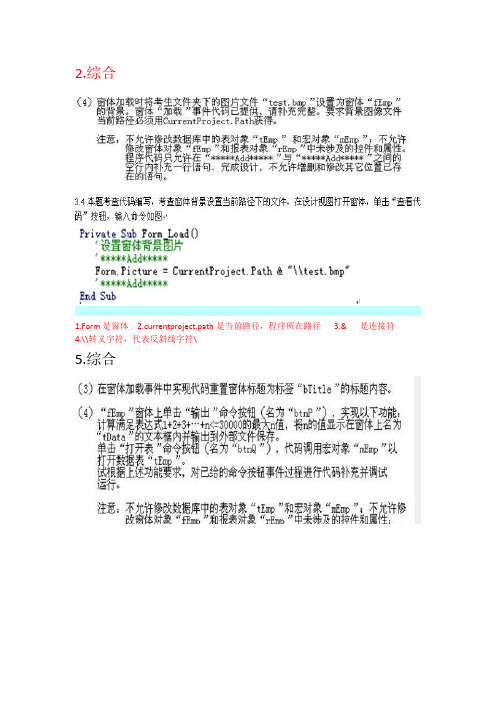
2.综合1.Form是窗体2.currentproject.path是当前路径,程序所在路径3.& 是连接符4.\\转义字符,代表反斜线字符\5.综合3.load 加载加载事件下me代表窗体4. click单击dim n as integer 定义n为整型loop while sum <=30000,sum大于30000时,循环结束,运行宏就是DoCmd.RunMacro 6.综合8.综合9.综合Recordsource记录源12.综合Msgbox 弹出对话框,警告13.简单综合14.综合16.综合18.综合对话框中显示的按钮的类型与数目vbYesNo 显示“是”和“否”按钮。
图标的样式(根据系统设置,可能伴有声音)vbQuestion 显示“询问信息”图标。
默认按钮vbDefaultButton1 第一个按钮是默认按钮。
(缺省)19.综合20.综合Value 数值型数字21.综合Forecolor 前景颜色22.综合23.综合24.综合25.综合26.简单Trim 功能删除字符串首部和尾部的空格。
综合ADORS.EOF=false 指的是在Recordset ADORS 中已经存在了相同的纪录27.综合28.综合29.综合Vbokonly 只显示“确定”按钮(缺省设置)34.综合35.综合Errhanle 错误处理36.综合37.综合38.39.40.综合41.综合42.综合43.综合45.综合47.49.50.综合。
Access_2010_常用窗体属性及其含义

wordAccess 窗体控件说明窗体常用属性与其含义“格式〞选项卡属性名称标题滚动条属性标识CaptionScrollBars功能指定在“窗体〞视图中标题栏上显示的文本。
默认为“窗体名:窗体〞例:Me.Caption="人员信息输入"指定是否在窗体上显示滚动条。
该属性值有“两者均无〞、“只水平〞、“只垂直〞和“两者都有〞〔默认值〕4 个选项值:0,1 ,2,3 例:Me.ScrollBars = 3指定窗体在“窗体〞视图中是否显示记录选择器。
属性值有:“是〞〔默认值〕和“否〞记录选择器 RecordSelectors导航按钮NavigationButtons分隔线DividingLines自动调整AutoResize自动居中AutoCenter边框样式BorderStyle控制框ControlBox最大最小化 MinMaxButtonsword值:True,False例:Me.RecordSelectors=FalseMe.RecordSelectors=True指定窗体上是否显示导航按钮和记录编号框。
属性值有:“是〞〔默认值〕和“否〞例:Me.NavigationButtons =FalseMe.NavigationButtons=True指定是否使用分隔线分隔窗体上的节或连续窗体上显示的记录。
属性值有:“是〞〔默认值〕和“否〞例:Me.DividingLines = FalseMe.DividingLines = True在打开“窗体〞窗口时,是否自动调整“窗体〞窗口大小以显示整条记录。
属性值有:“是〞〔默认值〕和“否〞例:Me.AutoResize = FalseMe.AutoResize = True当窗体打开时,是否在应用程序窗口中将窗体自动居中。
属性值有:“是〞〔默认值〕和“否〞例:Me.AutoCenter = FalseMe.AutoCenter = True可以指定用于窗体的边框和边框元素〔标题栏、“控制〞菜单、“最小化〞和“最大化〞按钮或“关闭〞按钮〕的类型。
[vip专享]Access_2003_常用窗体属性及其含义
![[vip专享]Access_2003_常用窗体属性及其含义](https://img.taocdn.com/s3/m/63aaf46bccbff121dd36835e.png)
Access窗体控件说明窗体常用属性及其含义“格式”选项卡属性名称属性标识功能标题Caption 指定在“窗体”视图中标题栏上显示的文本。
默认为“窗体名:窗体”例:Me.Caption="人员信息输入"滚动条ScrollBars 指定是否在窗体上显示滚动条。
该属性值有“两者均无”、“只水平”、“只垂直”和“两者都有”(默认值)4个选项值:0,1 ,2,3 例:Me.ScrollBars = 3记录选择器RecordSelectors指定窗体在“窗体”视图中是否显示记录选择器。
属性值有:“是”(默认值)和“否”值:True,False例:Me.RecordSelectors = FalseMe.RecordSelectors = True导航按钮NavigationButtons指定窗体上是否显示导航按钮和记录编号框。
属性值有:“是”(默认值)和“否”例:Me.NavigationButtons = FalseMe.NavigationButtons = True分隔线DividingLines指定是否使用分隔线分隔窗体上的节或连续窗体上显示的记录。
属性值有:“是”(默认值)和“否”例:Me.DividingLines = FalseMe.DividingLines = True自动调整AutoResize 在打开“窗体”窗口时,是否自动调整“窗体”窗口大小以显示整条记录。
属性值有:“是”(默认值)和“否”例:Me.AutoResize = FalseMe.AutoResize = True自动居中AutoCenter 当窗体打开时,是否在应用程序窗口中将窗体自动居中。
属性值有:“是”(默认值)和“否”例:Me.AutoCenter = FalseMe.AutoCenter = True边框样式BorderStyle可以指定用于窗体的边框和边框元素(标题栏、“控制”菜单、“最小化”和“最大化”按钮或“关闭”按钮)的类型。
ACCESS窗体属性表代码说明
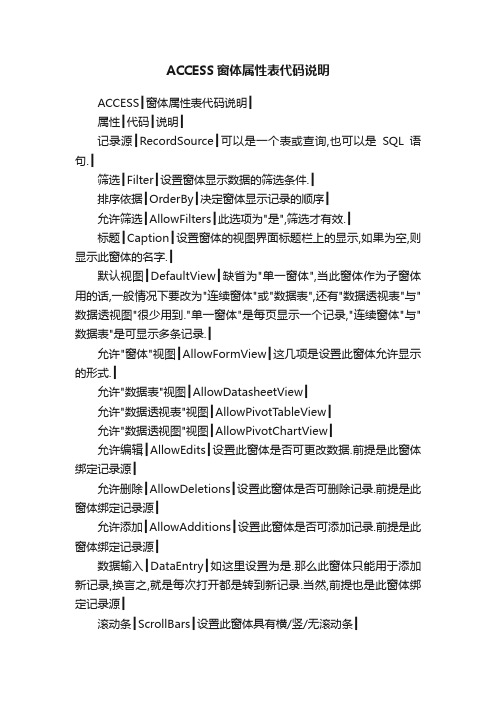
ACCESS窗体属性表代码说明ACCESS┃窗体属性表代码说明┃属性┃代码┃说明┃记录源┃RecordSource┃可以是一个表或查询,也可以是SQL语句.┃筛选┃Filter┃设置窗体显示数据的筛选条件.┃排序依据┃OrderBy┃决定窗体显示记录的顺序┃允许筛选┃AllowFilters┃此选项为"是",筛选才有效.┃标题┃Caption┃设置窗体的视图界面标题栏上的显示,如果为空,则显示此窗体的名字.┃默认视图┃DefaultView┃缺省为"单一窗体",当此窗体作为子窗体用的话,一般情况下要改为"连续窗体"或"数据表",还有"数据透视表"与"数据透视图"很少用到."单一窗体"是每页显示一个记录,"连续窗体"与"数据表"是可显示多条记录.┃允许"窗体"视图┃AllowFormView┃这几项是设置此窗体允许显示的形式.┃允许"数据表"视图┃AllowDatasheetView┃允许"数据透视表"视图┃AllowPivotTableView┃允许"数据透视图"视图┃AllowPivotChartView┃允许编辑┃AllowEdits┃设置此窗体是否可更改数据.前提是此窗体绑定记录源┃允许删除┃AllowDeletions┃设置此窗体是否可删除记录.前提是此窗体绑定记录源┃允许添加┃AllowAdditions┃设置此窗体是否可添加记录.前提是此窗体绑定记录源┃数据输入┃DataEntry┃如这里设置为是.那么此窗体只能用于添加新记录,换言之,就是每次打开都是转到新记录.当然,前提也是此窗体绑定记录源┃滚动条┃ScrollBars┃设置此窗体具有横/竖/无滚动条┃记录选择器┃RecordSelectors┃设置记录左边是否有一个选择记录的按钮,一般在"单一窗体"模式下是要选"否"的.需要特别注意的是:即便是设置了"否",在窗体显示是同样可以用"Ctrl+A"选择记录.┃导航按钮┃NavigationButtons┃设置窗体下方是否需要显示跳转到记录的几个小按钮.┃自动调整┃AutoResize┃设为"是",窗体打开时可自动调整窗体大小,依据是你的各节长宽.┃自动居中┃AutoCenter┃设置窗体是否打开时自动居于屏幕中央.如果设置为"否",则打开时居于窗体设计视图最后一次保存时的位置.┃弹出方式┃PopUp┃如设置为"是",则此窗体打开时浮于其他普通窗体上面,只有模式设为"是"或其他同类窗体可以覆盖它.┃模式┃Modal┃如设置为"是",则此窗体以对话框形式打开,在关闭它之前,别的窗体不能操作.┃边框样式┃BorderStyle┃设为窗体的边框,可设置为细边框或不可调,当设置为无边框时,此窗体无边框及标题栏.┃控制框┃ControlBox┃设置窗体标题栏左边是否显示一个窗体图标,实际上这就是窗体控制按钮.┃最大最小化按钮┃MinMaxButtons┃设置窗体标题栏右边要显示的改变窗体尺寸的几个小按钮.┃关闭按钮┃CloseButton┃设置是否保留窗体标题栏最右端是否保留关闭窗体的按钮.┃宽度┃Width┃设置整个窗体的宽度.注意,这里只能设置窗体宽度,不能设置高度,窗体的高度的设置分到了各节的属性中.┃图片┃Picture┃设置窗体背景图片.┃图片类型┃PictureType┃这几项是设置图片显示模式的,不再多讲.┃图片缩放模式┃PictureSizeMode┃图片对齐方式┃PictureAlignment┃图片平铺┃PictureTiling┃菜单栏┃MenuBar┃指定窗体专用菜单,如果有自定义菜单的话.如果不指定,则使用系统菜单.┃工具栏┃ToolBar┃指定窗体专用工具栏,同上.┃快捷菜单┃ShortcutMenu┃设置是否允许使用快捷菜单,只有设为"是",下面一项设置才有效.┃快捷菜单栏┃ShortcutMenuBar┃指定窗体专用的快捷菜单,前提是有自定义的快捷菜单.注意,这里设置的是整个窗体的快捷菜单,优先级低于特定控件指定的快捷菜单.┃网格线X坐标┃GridX┃设置窗体网格的密度,主要是对窗体设计中有用.┃网格线Y坐标┃GridY┃成为当前┃Current/OnCurrent┃这里设置当一个记录为当前记录时引发的事件,可以是宏,也可以是代码.┃更新前┃BeforeUpdate/OnBeforeUpdate┃设置窗体数据更新前需引发的事件,需注意的是这里指的是整个窗体的.┃更新后┃AfterUpdate/OnAfterUpdate┃设置窗体数据更新后需引发的事件,同上.┃删除┃Delete/OnDelete┃在记录删除时引发的事件,可以依据条件,中止删除动作.┃确认删除前┃BeforeDelConfirm┃把事件引发时间分得很细,具体情况具体应用.┃确认删除后┃AfterDelConfirm┃同上┃打开┃Open/OnOpen┃在窗体打开时引发事件.┃加载┃Load/OnLoad┃在窗体加载时引发事件,时间上晚于打开事件.┃调整大小┃Resize/OnResize┃在改变窗体显示尺寸时引发事件,一般用于窗体重画(控件布局)┃卸载┃Unload/OnUnload┃在窗体卸载时引发事件,时间上早于关闭事件.┃关闭┃Close/OnClose┃在窗体关闭时引发事件.┃激活┃Activate/OnActivate┃在窗体间切换时,切换到此窗体时引发的事件.┃停用┃Deactivate/OnDeactivate┃在窗体间切换时,从此窗体切换到别的窗体时引发的事件,与上一项相反.┃获得焦点┃GotFocus/OnGotFocus┃在此窗体获得焦点时引发事件.┃失去焦点┃LostFocus/OnLostFocus┃在此窗体失去焦点时引发事件.┃单击┃Click/OnClick┃在单击窗体时引发事件.┃双击┃DblClick/OnDblClick┃在双击窗体时引发事件.。
ACCESS 编程代码

第1章控件常量控件acBoundObjectFrame 绑定对象框acCheckBox 复选框acComboBox 组合框acCommandButton 命令按钮acCustomControl ActiveX(自定义)控件acImage 图像acLabel 标签acLine 线条acListBox 列表框acObjectFrame 未绑定对象框或图表acOptionButton 选项按钮acOptionGroup 选项组acPage 页acPageBreak 分页符acRectangle 矩形acSubform 子窗体/子报表acTabCtl 选项卡acTextBox 文本框acToggleButton 切换按钮在VB中对窗体控件的引用键入包含控件的窗体或报表的标识符,后面紧接! 运算符和控件的名称。
例如,下列标识符将引用“订单”窗体上“订单ID”控件值:Forms![订单]![订单ID]引用子窗体或子报表上的控件,不必使用“窗体”或“报表”属性为窗体或报表指定完整的标识符。
例如,可以使用下列标识符来引用“订单”子窗体上的“数量”控件:Forms![订单]![订单子窗体]![数量]判断窗体或报表中控件的数目,然后将该数目赋给一个变量。
Dim intFormControls As IntegerDim intReportControls As IntegerintFormControls = Forms!Employees.CountintReportControls = Reports!FreightCharges.Count设置控件可见性Dim i, ii As IntegerFor ii = 3 To 10Me.Controls.Item(ii).Visible = TrueNextFor i = 11 To 22Me.Controls.Item(i).Visible = FalseNext按特殊名在VBA中设置控件的可见性:For i = 27 To 47If Me.Controls.Item(i).Name Like "A*" ThenMe.Controls.Item(i).Visible = FalseEnd IfNext指定一个控件能否接受焦点Enabled属性:me.控件.Enabled = true'能=false'不能指定一个控件能否被编辑:locked如:me.控件.Locked = trueme.控件.Locked = false设置控件标题显示的文字Me.控件.Caption = "显示窗体"设置标签颜色:belColor =200获得焦点及失去焦点时字段变更颜色。
- 1、下载文档前请自行甄别文档内容的完整性,平台不提供额外的编辑、内容补充、找答案等附加服务。
- 2、"仅部分预览"的文档,不可在线预览部分如存在完整性等问题,可反馈申请退款(可完整预览的文档不适用该条件!)。
- 3、如文档侵犯您的权益,请联系客服反馈,我们会尽快为您处理(人工客服工作时间:9:00-18:30)。
ACCESS┃窗体属性表代码说明┃
属性┃代码┃说明┃
记录源┃RecordSource┃可以是一个表或查询,也可以是SQL语句.┃
筛选┃Filter┃设置窗体显示数据的筛选条件.┃
排序依据┃OrderBy┃决定窗体显示记录的顺序┃
允许筛选┃AllowFilters┃此选项为"是",筛选才有效.┃
标题┃Caption┃设置窗体的视图界面标题栏上的显示,如果为空,则显示此窗体的名字.┃
默认视图┃DefaultView┃缺省为"单一窗体",当此窗体作为子窗体用的话,一般情况下要改为"连续窗体"或"数据表",还有"数据透视表"与"数据透视图"很少用到."单一窗体"是每页显示一个记录,"连续窗体"与"数据表"是可显示多条记录.┃
允许"窗体"视图┃AllowFormView┃这几项是设置此窗体允许显示的形式.┃
允许"数据表"视图┃AllowDatasheetView┃
允许"数据透视表"视图┃AllowPivotTableView┃
允许"数据透视图"视图┃AllowPivotChartView┃
允许编辑┃AllowEdits┃设置此窗体是否可更改数据.前提是此窗体绑定记录源┃
允许删除┃AllowDeletions┃设置此窗体是否可删除记录.前提是此窗体绑定记录源┃
允许添加┃AllowAdditions┃设置此窗体是否可添加记录.前提是此窗体绑定记录源┃
数据输入┃DataEntry┃如这里设置为是.那么此窗体只能用于添加新记录,换言之,就是每次打开都是转到新记录.当然,前提也是此窗体绑定记录源┃
滚动条┃ScrollBars┃设置此窗体具有横/竖/无滚动条┃
记录选择器┃RecordSelectors┃设置记录左边是否有一个选择记录的按钮,一般在"单一窗体"模式下是要选"否"的.需要特别注意的是:即便是设置了"否",在窗体显示是同样可以用"Ctrl+A"选择记录.┃
导航按钮┃NavigationButtons┃设置窗体下方是否需要显示跳转到记录的几个小按钮.┃
自动调整┃AutoResize┃设为"是",窗体打开时可自动调整窗体大小,依据是你的各节长宽.┃自动居中┃AutoCenter┃设置窗体是否打开时自动居于屏幕中央.如果设置为"否",则打开时居于窗体设计视图最后一次保存时的位置.┃
弹出方式┃PopUp┃如设置为"是",则此窗体打开时浮于其他普通窗体上面,只有模式设为"是"或其他同类窗体可以覆盖它.┃
模式┃Modal┃如设置为"是",则此窗体以对话框形式打开,在关闭它之前,别的窗体不能操作.┃
边框样式┃BorderStyle┃设为窗体的边框,可设置为细边框或不可调,当设置为无边框时,此窗体无边框及标题栏.┃
控制框┃ControlBox┃设置窗体标题栏左边是否显示一个窗体图标,实际上这就是窗体控制按钮.┃
最大最小化按钮┃MinMaxButtons┃设置窗体标题栏右边要显示的改变窗体尺寸的几个小按钮.┃
关闭按钮┃CloseButton┃设置是否保留窗体标题栏最右端是否保留关闭窗体的按钮.┃
宽度┃Width┃设置整个窗体的宽度.注意,这里只能设置窗体宽度,不能设置高度,窗体的高度的设置分到了各节的属性中.┃
图片┃Picture┃设置窗体背景图片.┃
图片类型┃PictureType┃这几项是设置图片显示模式的,不再多讲.┃
图片缩放模式┃PictureSizeMode┃
图片对齐方式┃PictureAlignment┃
图片平铺┃PictureTiling┃
菜单栏┃MenuBar┃指定窗体专用菜单,如果有自定义菜单的话.如果不指定,则使用系统菜单.┃
工具栏┃ToolBar┃指定窗体专用工具栏,同上.┃
快捷菜单┃ShortcutMenu┃设置是否允许使用快捷菜单,只有设为"是",下面一项设置才有效.┃
快捷菜单栏┃ShortcutMenuBar┃指定窗体专用的快捷菜单,前提是有自定义的快捷菜单.注意,这里设置的是整个窗体的快捷菜单,优先级低于特定控件指定的快捷菜单.┃
网格线X坐标┃GridX┃设置窗体网格的密度,主要是对窗体设计中有用.┃
网格线Y坐标┃GridY┃
成为当前┃Current/OnCurrent┃这里设置当一个记录为当前记录时引发的事件,可以是宏,也可以是代码.┃
更新前┃BeforeUpdate/OnBeforeUpdate┃设置窗体数据更新前需引发的事件,需注意的是这里指的是整个窗体的.┃
更新后┃AfterUpdate/OnAfterUpdate┃设置窗体数据更新后需引发的事件,同上.┃
删除┃Delete/OnDelete┃在记录删除时引发的事件,可以依据条件,中止删除动作.┃
确认删除前┃BeforeDelConfirm┃把事件引发时间分得很细,具体情况具体应用.┃
确认删除后┃AfterDelConfirm┃同上┃
打开┃Open/OnOpen┃在窗体打开时引发事件.┃
加载┃Load/OnLoad┃在窗体加载时引发事件,时间上晚于打开事件.┃
调整大小┃Resize/OnResize┃在改变窗体显示尺寸时引发事件,一般用于窗体重画(控件布局)┃
卸载┃Unload/OnUnload┃在窗体卸载时引发事件,时间上早于关闭事件.┃
关闭┃Close/OnClose┃在窗体关闭时引发事件.┃
激活┃Activate/OnActivate┃在窗体间切换时,切换到此窗体时引发的事件.┃
停用┃Deactivate/OnDeactivate┃在窗体间切换时,从此窗体切换到别的窗体时引发的事件,与上一项相反.┃
获得焦点┃GotFocus/OnGotFocus┃在此窗体获得焦点时引发事件.┃
失去焦点┃LostFocus/OnLostFocus┃在此窗体失去焦点时引发事件.┃
单击┃Click/OnClick┃在单击窗体时引发事件.┃
双击┃DblClick/OnDblClick┃在双击窗体时引发事件.。
